만약, 하나의 컴퓨터에서 깃헙 계정 2개를 나누어 사용하고 싶다면?
ssh-key 설정한 뒤, remote 주소를 ssh방식을 사용
참고 한 & 더 잘 설명된 포스팅들~
시작에 앞서
- 갑자기 깃헙 계정을 새로 만들고 싶어짐, 그리하여 야심차게 계정 하나 추가요😎
- New계정의 레포를 사용하려니 기존 계정과 겹치면서 퍼미션-둥-둥!😨
- 글로벌
~/.gitcongig과 로컬프로젝트루트/.git/config에 설정된 계정 정보를 바꿔도 안됨! 멘-붕😱- 글로벌 < 로컬 설정 우선시 한다하여.. 수정했지마눙 안됨😂
- 그리하여 ssh를 찾아보게 되었고, 핳 새로운 영역..😃
SSH(시큐어 셸, Secure Shell)
네트워크로 다른 컴퓨터에 로그인/원격시스템에 명령을 실행, 파일복사를 할 수있게 하는 응용프로그램 또는 프로토콜
SSH는 암호화 기법을 사용하기 때문에, 통신이 노출된다고 하더라도 이해할 수 없는 암호화된 문자로 보인다.
위키 : SSH 참조
진행 순서
- ssh-key 파일 생성
- ssh-key 등록
- ssh config 파일 작성
- github 사이트 계정 설정
- ssh 연결테스트
- 프로젝트의 git remote 설정
1) ssh-key 생성
cd ~/.ssh
- 터미널을 열고 루트에서 ssh 숨김폴더로 이동, 없으면 생성(
mkdir ~/.ssh)
ssh-keygen -t <암호화방식> -b <key크기 기본3072> -C '깃헙등록메일@메일.com'
ssh-keygen -t rsa -b 4096 -C 'my-mail@email.com' : 실제 작성
- 위 와 같은 구조의 명령으로 key파일 생성
- 2개 계정을 사용할 것이기에 2번 진행
-t암호화 방식 지정 :rsa지정-bkey의 byte-size 설정 : 지정 안하면3072기본값으로 설정 (최대 4096)-Cgithub에 등록한 email 작성 :my-mail@email.com- 명령 입력뒤 파일명/비밀번호 설정에 대한 input 등장하니 아래내용 참고하여 설정
Enter file in which to save the key (/Users/hwang/.ssh/id_rsa): <id_rsa_이름지정>
- 터미널에
Enter 머시기내용이 등장하면 파일명 지정 :id_rsa_work와id_rsa_study으로 설정(각자 자유롭게~) Enter를 누르고 넘긴다면 기본값id_rsa로 설정됨
Enter passphrase (empty for no passphrase): <엔터누르고 다음>
- 암호(비밀번호) 설정할꺼야? 입력안하면 암호 설정 안할께!
Enter same passphrase again: <엔터누르고 다음>
- 위 암호와 동일하게 입력하여 진행
~ $ cd ~/.ssh .ssh $ ssh-keygen -t rsa -C 'my-mail@mail.com' Generating public/private rsa key pair. Enter file in which to save the key (/Users/hwang/.ssh/id_rsa): <id_rsa_이름지정> Enter passphrase (empty for no passphrase): <엔터누르고 다음> Enter same passphrase again: <엔터누르고 다음> ... <뭔가 진행 함> +---[RSA 3072]----+ | ..oB| | . .o| ... <이런박스 나옴됨> | . .+%#| | . e&E/| | .=+%%| +----[SHA256]-----+
2개의 key를 생성하고 파일 목록을 확인해보자. 아래와 같이 총 4개 파일이 생성되었다면 완료

id_rsa_study: 기존계정-비공개-sshid_rsa_study.pub: 기존계정-공개-sshid_rsa_work: New계정-비공개-sshid_rsa_work.pub: New계정-공계-ssh
.pub 확장자가 붙은 파일만 공개하며, 이 파일 내용을 github계정 SSH설정에 등록하게 된다. github 계정 설정은 마지막에 살펴보자.
2) ssh-key 등록
생성한 key를 등록해보자!
eval "$(ssh-agent -s)"
- 생성한 키를 ssh-agent에 등록(.. ssh-agent를 실행시키고.. 이후에 ssh-add로 등록을........ 정확히 모.름. 😇 )
- Tonic's lesson learned 포스팅 중 ssh-agent에 대한 설명을 읽어보니,
- ssh-agent 에 등록하지 않고 ssh등록과 사용을 할 수 있지만, github에 연결 할때 비번입력하지 않고 쓰기위해서 설정한다함. 즉, 로그인 매번 하기 싫으면 ssh-agent 등록을 하세요!
ssh-add <key파일경로>
- 명령을 통해 key 등록을 한다.
ssh-add -l : 등록된 key 목록을 확인
$ ssh-add ~/.ssh/id_rsa_study Identity added: id_rsa_study (등록한메일1@gmail.com) $ ssh-add ~/.ssh/id_rsa_work Identity added: id_rsa_work (등록한메일2@gmail.com)
3) .ssh/config 생성
SSH 설정파일을 작성해야 한다. 숨김폴더에 들어가 생성해도 or 터미널에서 작성 or 에디터를 사용해 작성하도록 한다.
나는 터미널 + vim을 사용하도록 하겠다.
touch ~/.ssh/config
.ssh폴더에config파일 생성
vi ~/.ssh/config
- vim 에디터로 config 파일을 열고 아래와 같이 작성한다.
# 깃헙계정 work
# -------------------
Host github.com-work
HostName github.com
IdentityFile ~/.ssh/id_rsa_work
User eungeegee
# 깃헙계정 study
# -------------------
Host github.com-study
HostName github.com
IdentityFile ~/.ssh/id_rsa_study
User zu-hwangHost : github.com-<이름지정>: 하이픈(-)다음에는 원하는 이름을 지정, 앞으로 계속 써야하기 때문에 짧은 문자 추천HostName: github.comIdentityFile : ~/.ssh/ssh파일경로작성: 각각의 ssh-key파일 경로를 작성User: 나의 깃헙 계정지정~
4) github SSH 설정
위 과정까지 모두 마쳤다면, github에 로그인 하여 설정페이지를 찾자.
- github.com > 로그인 > 오른쪽 상단 프로필사진 클릭 > settings > SSH and GPG keys > New SSH key
- title : 아무거나 내가 보기 좋은 것으로 지정
- key : 각 계정에 맞는 ssh-key
_.pub파일의 내용을 기입한다. 꼭 확장지.pub가 붙은 파일의 내용!- 편하게 하기 : 터미널에서
pbcopy > 파일경로를 통해 파일 내용을 클립보드에 복사해 붙여넣기
- 편하게 하기 : 터미널에서
- 2개의 계정 모두 ssh-key를 등록
5) SSH 연결테스트
SSH 설정에서 등록한 Host 값을 사용하여 연결테스트를 하자.
ssh -T git@github.com-지정값
ssh -T git@github.com-work
github.com-workHost 값 작성- 출력 :
Hi eungeegee! You've successfully ....
- 출력 :
github.com-studyHost 값 작성- 출력 :
Hi zu-hwang! You've successfully ....
- 출력 :
6) 프로젝트 git remote 설정
신규 프로젝트 설정
이전까지 git 레포에 연결할때 https://github.... https 주소로 remote 했다면,
이제 그 옆에있는 use SSH 누르고 git@github.com:userid/reponame.git 방식을 사용
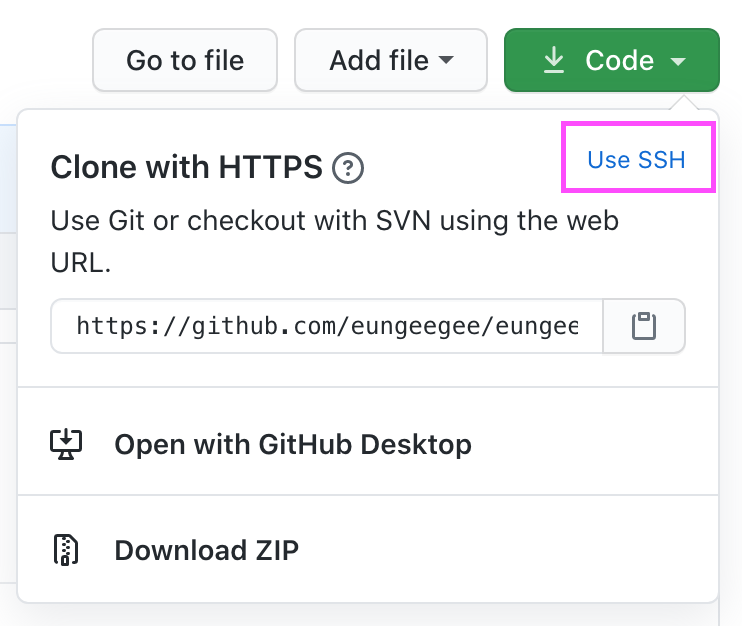
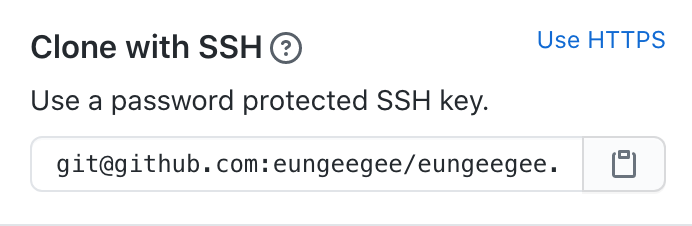
git remote add origin git@github.com-지정이름:깃헙계정/레포지토리명.git
- 여기서 중요! 그냥 SSH-key 복사하기후 사용한다면 오류가 남, 우리는 계정이 2개이기 때문에 어떤 계정을 쓸지 지정해주는것이 뽀-인트!
github.com-지정이름에 주의하자, 나는 지정이름을work로 등록했기에 아래와 같이 입력하였다.
git remote add origin git@github.com-work:eungeegee/my-repo.git
기존 프로젝트 설정
위와 동일한 내용으로, 기족 프로젝트는 이미 설정되어 있는 주소를 변경하는 명령을 하면 된다.
git remote set-url origin git@github.com-지정이름:깃헙계정/레포지토리명.git으로 설정하도록 한다!
마치며
이게 뭐라고..
굳이 계정 만들어야 했냐며, 하루 반나절 내내 찾아보고, 까먹는다고 내용 정리하고..
...
하지만!
두개 설정되니 너무 만족,
얼마나 잘 쓸지는 모르겠지만 모쪼록.. 저와 같은 분들 화이팅!


저에게 빛과 소금같은 글이 되었어요. 고맙습니다! :D